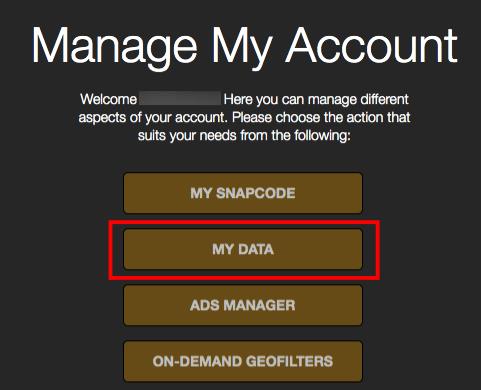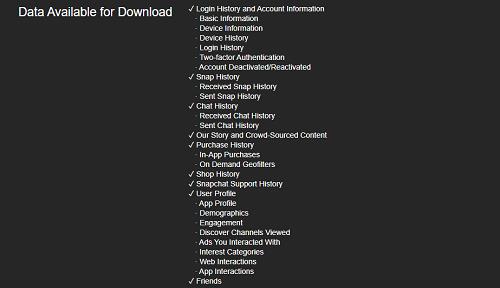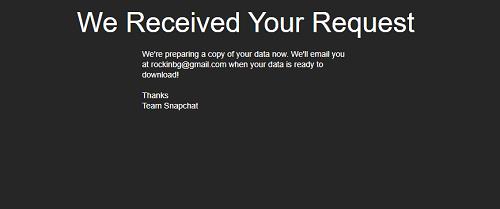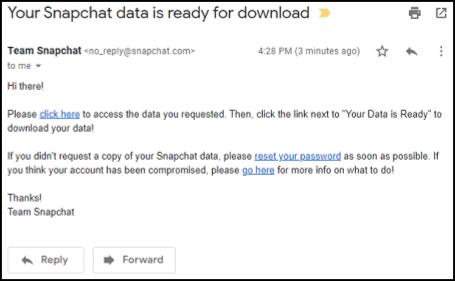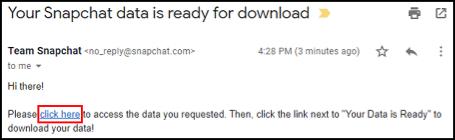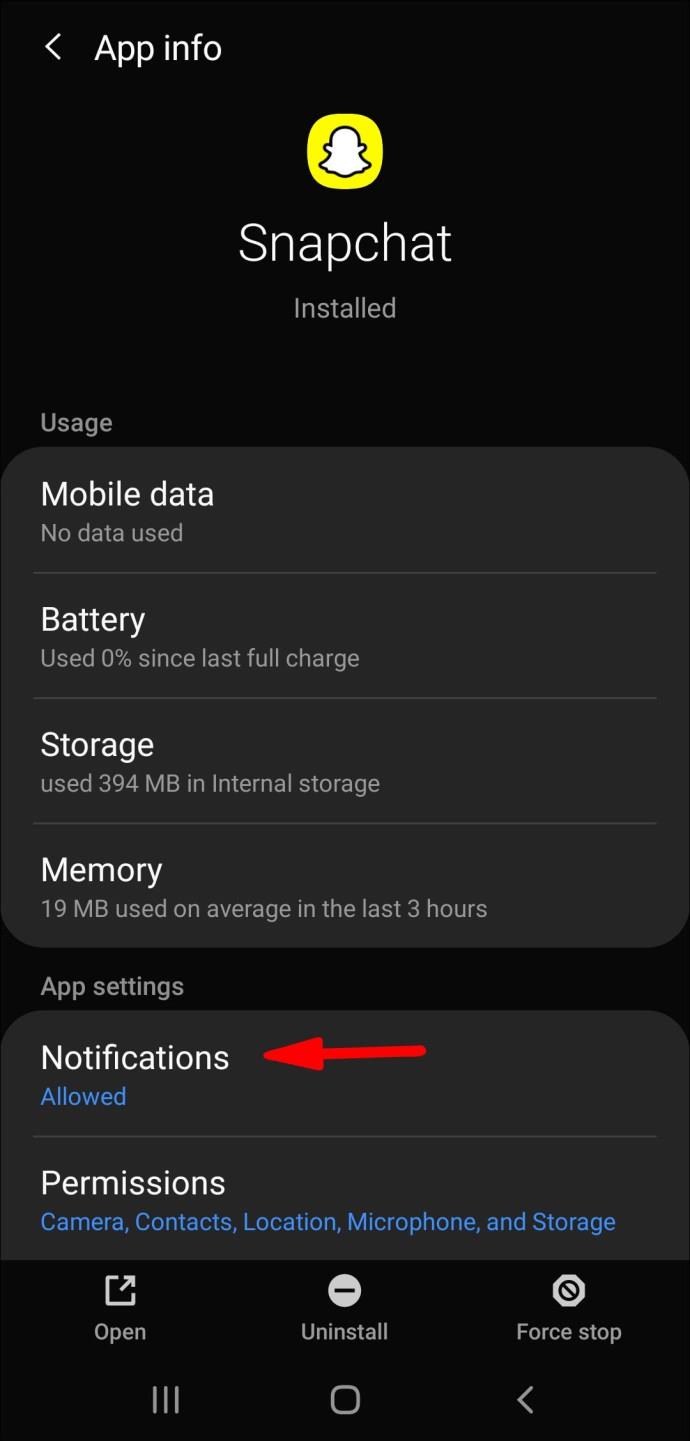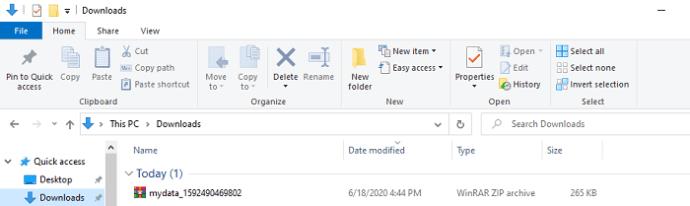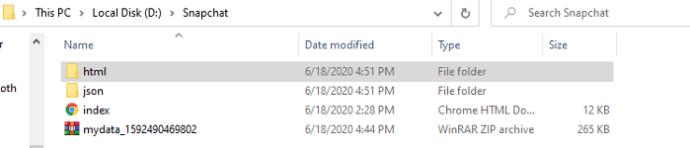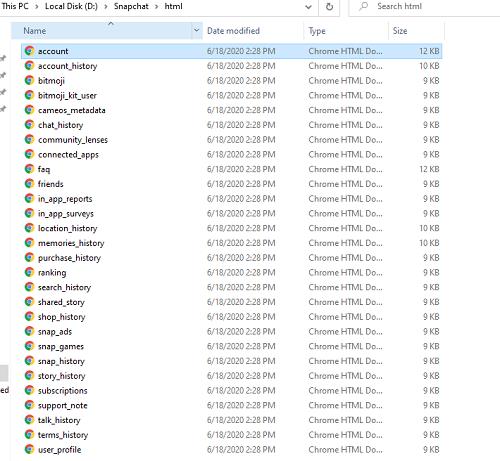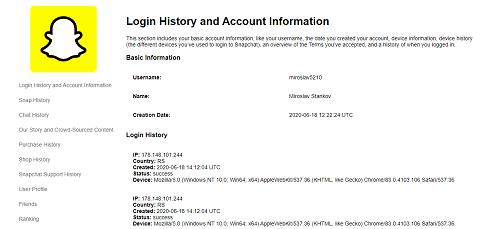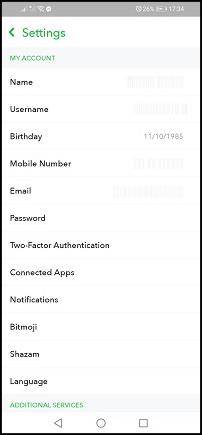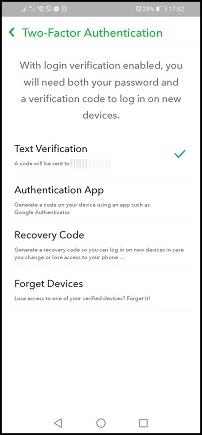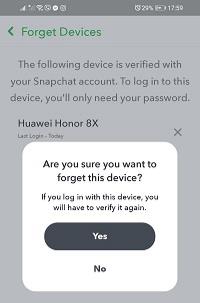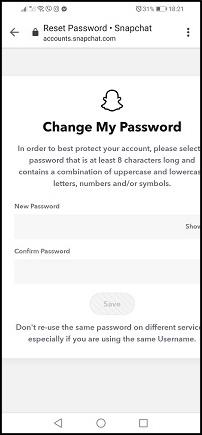Snapchat heeft een " one device at a time"-beleid, wat betekent dat je niet op twee apparaten tegelijkertijd op één account kunt zijn ingelogd . Als de app je regelmatig uitlogt en je veel e-mails van Snapchat ontvangt, is de kans groot dat je account is gehackt. Een ander teken van indringers is het zien van berichten die je niet hebt verzonden of die van vrienden die je niet hebt geaccepteerd. Ten slotte moet u mogelijk uw wachtwoord opnieuw instellen als u weet dat u het juiste wachtwoord gebruikt. Als dat het geval is, volgt u wat u moet doen.

Hoe laatste actieve toepassingen te zien
Snapchat biedt gebruikers veel account- en activiteitsinformatie ondanks een vrij spartaans hoofdscherm. Het heeft ook robuuste beveiligings- en waarschuwingssystemen.
Helaas heb je geen toegang tot veel van de gegevens, waaronder je inloggeschiedenis, via de app die op je telefoon is geïnstalleerd. Het gedeelte 'Instellingen' biedt het standaardtarief, inclusief de secties Accountinstellingen, Aanvullende services, Privacy, Ondersteuning, Feedback, Meer informatie en Accountacties. Het heeft echter niets met uw activiteit te maken.
Daarom is de enige manier om uw laatste actieve status en andere inloggegevens te zien, uw accountgegevens op te vragen via het gedeelte Accounts op de officiële website van de app . Gelukkig kun je er vanaf elk apparaat met een browser en een actieve internetverbinding toegang toe krijgen.
U vindt uw inloggegevens in het gedeelte 'Inloggeschiedenis en accountgegevens'. Dit gedeelte bevat ook de tijd en datum van het aanmaken van een account, informatie over uw apparaat(en) en een apparaatgeschiedenis (alle apparaten waarmee u de app hebt geopend). Geaccepteerde voorwaarden en basisaccountgegevens staan ook in dit gedeelte.
Laten we nu eens kijken hoe we het rapport van Snapchat kunnen krijgen. Het is belangrijk op te merken dat de stappen hetzelfde zijn, ongeacht het platform. Android-, iOS-, Windows-, Linux- en macOS-gebruikers zijn gedekt.
Hoe u uw Snapchat-inloggeschiedenis en lijst met apparaten kunt krijgen
- Open een browser op uw apparaat en ga naar accounts.snapchat.com en log in.

- Bij het inloggen vraagt Snapchat je om een Captcha in te vullen. Dat is voor extra veiligheid en om te verifiëren dat je geen robot bent.
- Als inloggen mislukt en je weet dat je het juiste wachtwoord hebt ingevoerd, heeft iemand mogelijk je account gehackt. Klik of tik op de link "Wachtwoord vergeten" en volg de instructies voor het opnieuw instellen van het wachtwoord.
- Je zou op de pagina accounts.snapchat.com/accounts/welcome moeten belanden. Klik of tik op de knop "Mijn gegevens" .
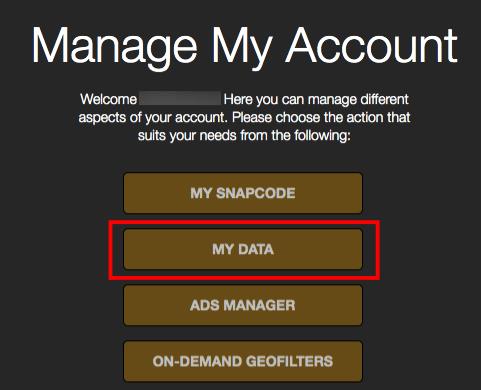
- Vervolgens wordt u doorverwezen naar de pagina Mijn gegevens, waar u kunt zien wat er in het ZIP-bestand is opgenomen. Je kunt hier niet kiezen en kiezen.
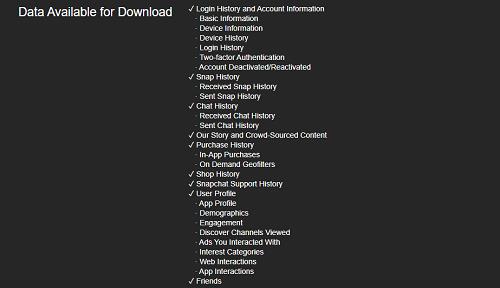
- Blader na het inspecteren van de lijst naar de onderkant van het scherm en klik of tik op de gele knop "Verzoek indienen" .

- Snapchat laat je vervolgens weten dat het het verzoek heeft ontvangen en dat het je gegevens aan het verwerken is. Je ontvangt een e-mail wanneer de download klaar is.
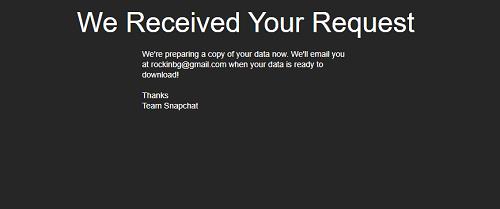
- Het samenstellen van het rapport zou niet al te lang moeten duren, tenzij u een enorme geschiedenis aan informatie heeft. Open de e-mail zodra je deze hebt ontvangen. Houd er rekening mee dat het nog steeds 24 uur kan duren om de e-mail te ontvangen.
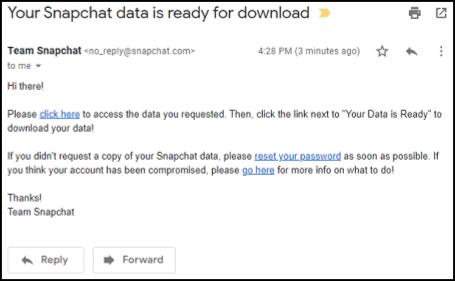
- Klik of tik op de link "klik hier" die u naar de pagina accounts.snapchat.com/accounts/downloadmydata brengt.
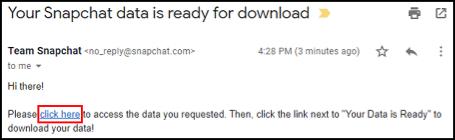
- Klik of tik op de link naar het ZIP-bestand.
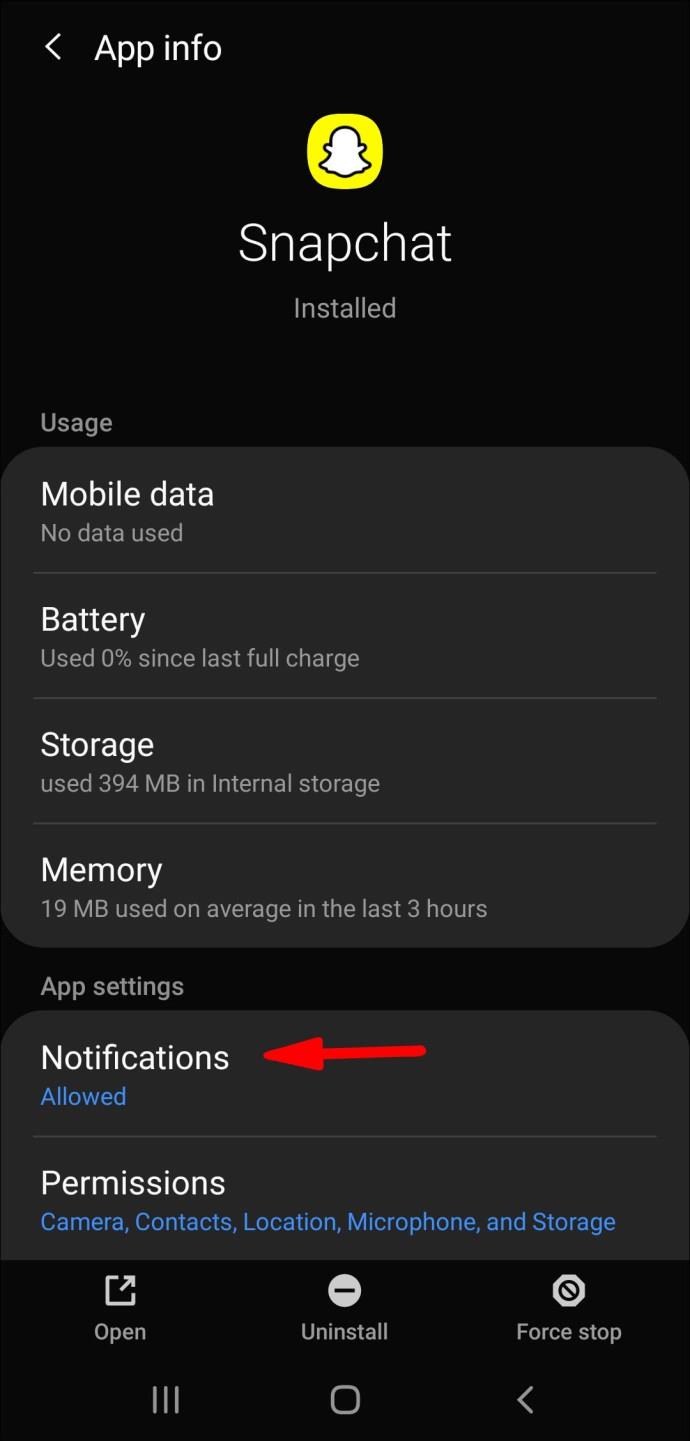
- Snapchat zou de download onmiddellijk moeten starten. U kunt de voortgang volgen in de downloadbalk onderaan uw browser.

- Zodra de download is voltooid, gaat u naar uw standaard downloadmap. Als je een pc gebruikt, zou het in "Downloads" moeten staan.
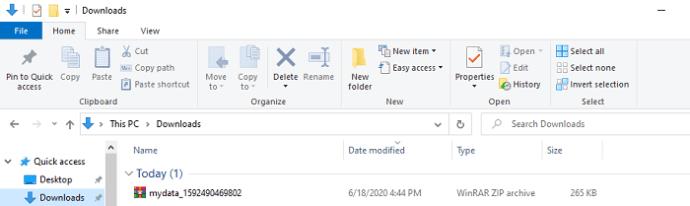
- Optioneel: om je gedownloade Snapchat-gegevens te beschermen tegen Windows-onderhoud of apps voor het opschonen van bestanden, maak je het bestand aan en verplaats je het naar een andere map, zoals "D:\Snapchat\" of "C:\Backups\Snapchat Bkup\." Een aparte partitie is het beste in het geval van een crash. Dan hebt u nog steeds toegang tot het back-upbestand als uw OS-partitie mislukt.
- Eindelijk is het tijd om je ZIP-bestand uit te pakken. U krijgt HTML- en JSON-mappen, evenals het bestand index.html. Wanneer het niet is gecomprimeerd, zou het ZIP-bestand er als volgt uit moeten zien.
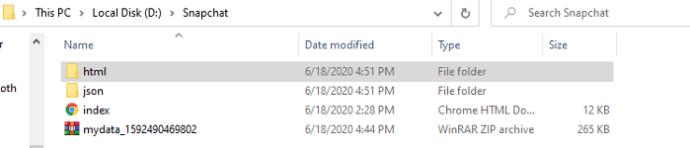
- Na het uitpakken van het ZIP-bestand "mydata", moet u dubbelklikken of tikken op de map "HTML" . In de map ziet u een lijst met HTML-documenten die alle informatie bevatten.
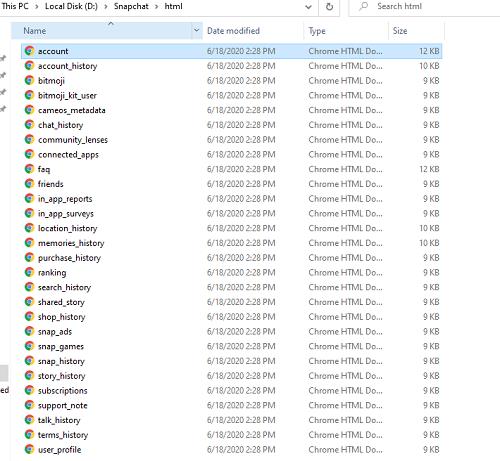
- U kunt dubbelklikken op een van de bestanden en deze wordt geopend in uw standaardbrowser. Het maakt niet uit welk bestand je opent. Het tabblad "Inloggeschiedenis en accountinformatie" blijft het bovenste item aan de linkerkant van het browservenster.
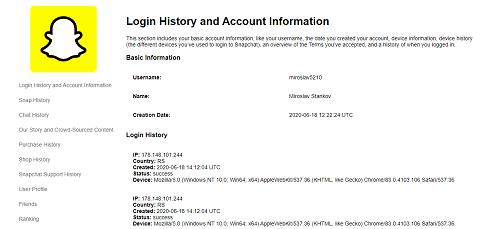
- Klik of tik ten slotte op het tabblad "Inloggeschiedenis en accountinformatie" om al uw logins te zien. De lijst is chronologisch en elk item bevat het IP-adres van het apparaat, de landcode, de inlogtijd/-datum en de inlogstatus.
- Als u merkwaardige IP's of apparaten op de lijst ziet staan die u niet bezit, onderneem dan onmiddellijk actie. Een van de eerste dingen die u moet doen, is uitloggen op alle andere apparaten.
Uitloggen van alle andere apparaten met iOS en Android
Voor het uitloggen van andere apparaten is het gebruik van uw telefoon-app vereist.
Nogmaals, je kunt de app niet op twee apparaten tegelijk gebruiken.
- Log in via je voorkeursapparaat en Snapchat logt automatisch uit bij andere apparaten.
- Om ervoor te zorgen dat onbekende apparaten niet kunnen inloggen op uw account, gaat u naar 'Instellingen' en selecteert u 'Apparaten vergeten'.
Het is belangrijk op te merken dat u tweefactorauthenticatie nodig heeft om de bovenstaande stappen te laten werken. Als je het niet hebt geactiveerd, stel het dan in via het gedeelte Twee-factor-authenticatie in het menu Instellingen.
Het belangrijkste voordeel van deze extra veiligheidsfunctie is dat u de verificatiecode moet opgeven wanneer u zich aanmeldt vanaf een nieuw apparaat. Dat maakt het aanzienlijk moeilijker om in te breken op uw account.
Tweefactorauthenticatie gebruiken in Snapchat
Ten eerste zou je dat moeten doen
- Start de "Snapchat" -app op uw telefoon.
- Zodra u op het camerascherm bent beland, tikt u op uw "profielpictogram" in de linkerbovenhoek.
- Je komt terecht op je profielpagina. Tik op het tandwiel "Instellingen" in de rechterbovenhoek van het scherm.
- Dat brengt u naar de pagina "Instellingen" .
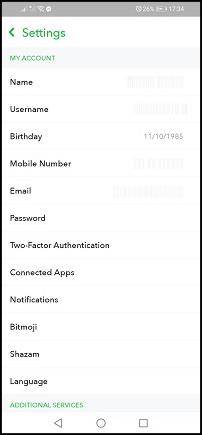
- Scroll naar beneden en selecteer "Twee-factor-authenticatie". Misschien moet je een beetje naar beneden scrollen. Tik erop om toegang te krijgen tot de instellingenpagina.
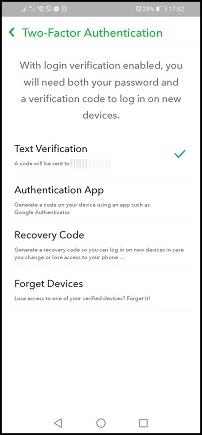
- Selecteer op de pagina "Setup" de gewenste authenticatiemethode. De tekst- en authenticatie-app staat tot uw beschikking. Voor deze zelfstudie gaan we voor de optie Tekstverificatie, omdat deze eenvoudiger is.
- Tik op de optie "Tekstverificatie" .
- Snapchat stuurt je dan een sms met een zescijferige code.
- Ga naar je "berichten" en open degene met de code.
- Kopieer de code naar het klembord en open nogmaals de "Snapchat-app" .
- Ga terug naar de pagina "Twee-factorenauthenticatie" en voer de code in.
- Nadat je de code hebt opgegeven, zie je twee extra opties in het menu Twee-factorenauthenticatie: 'Herstelcode' en 'Apparaten vergeten'. We hebben de laatste nodig voor het tweede deel van de tutorial.
- Laten we nu apparaten vergeten die niet van jou zijn. In dit gedeelte heb je je mobiele telefoon en de Snapchat-app nodig. Open "Snapchat".
- Selecteer op het camerascherm uw "profielpictogram" in de linkerbovenhoek.
- Zodra de app u omleidt naar uw profielpagina, tikt u op het tandwiel "Instellingen" in de rechterbovenhoek van het scherm.
- Zoek daarna en tik op het item "Twee-factorenauthenticatie" .
- Tik vervolgens op de optie "Apparaten vergeten" . Het zou de onderste moeten zijn.
- Snapchat toont je vervolgens een lijst met alle apparaten die zijn gebruikt om in te loggen op je account.

- Tik op de knop "X" naast een apparaat dat u uit de lijst wilt verwijderen. Snapchat vraagt dan of je zeker weet dat je dit apparaat wilt vergeten. Klik op "Ja".
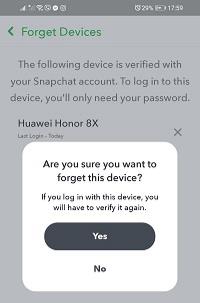
- Herhaal het proces voor elk apparaat dat u wilt verwijderen.
Veiligheids maatregelen
Als je in de toekomst je account bulletproof wilt maken, kun je nog een paar stappen ondernemen. Eerst moet u het wachtwoord wijzigen.
Hoe u uw Snapchat-wachtwoord kunt wijzigen
Er zijn twee manieren om het Snapchat-wachtwoord te wijzigen: via e-mail en sms. Het is belangrijk op te merken dat de stappen vergelijkbaar zijn voor mobiele en desktop-/laptopplatforms.
- Log uit bij Snapchat.
- Start de gewenste browser op uw telefoon en ga naar de inlogpagina van de officiële site.
- Tik of klik in het inlogscherm op de knop "wachtwoord vergeten" .
- Kies hoe u uw wachtwoord opnieuw wilt instellen door 'telefoonnummer' of 'e-mailadres' te selecteren.

- Klik of tik op de knop "Verzenden" .
- Voer de code in het veld in en klik of tik op "Doorgaan".
- Voer nu uw nieuwe wachtwoord in en bevestig het en klik vervolgens op "Opslaan".
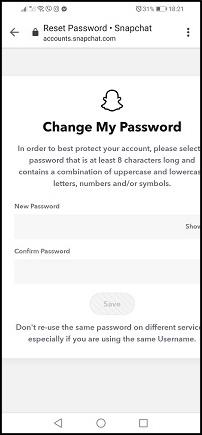
Voer een antivirusscan uit als er verdachte IP-adressen zijn gevonden in Snapchat
Om extra veilig te zijn, kunt u een virusscan uitvoeren als u verdachte IP-adressen heeft gevonden die bij uw account zijn ingelogd. Iemand heeft mogelijk je computer of telefoon gehackt en je Snapchat-gegevens verkregen.
We raden ook aan om op alle apparaten een antivirusprogramma op de achtergrond actief te houden.
Tot slot zouden de in deze tutorial beschreven maatregelen voldoende moeten zijn om u te beschermen tegen hackers en virtuele grappenmakers. Nu weet u hoe u uw inloggegevens kunt krijgen, tweefactorauthenticatie kunt instellen, ongewenste apparaten kunt verwijderen en uw wachtwoord opnieuw kunt instellen.
Veelgestelde vragen over gehackte Snapchat
Iemand heeft mijn account gehackt en nu kan ik niet inloggen. Wat kan ik doen?
Helaas willen sommige indringers meer dan rondsnuffelen in je account. Ze kunnen uw account overnemen. U weet dat dit is gebeurd omdat uw aanmelding niet meer werkt, uw e-mailadres is gewijzigd en u er zeker van bent dat u het juiste wachtwoord gebruikt.
Gelukkig kun je je Snapchat-account herstellen .